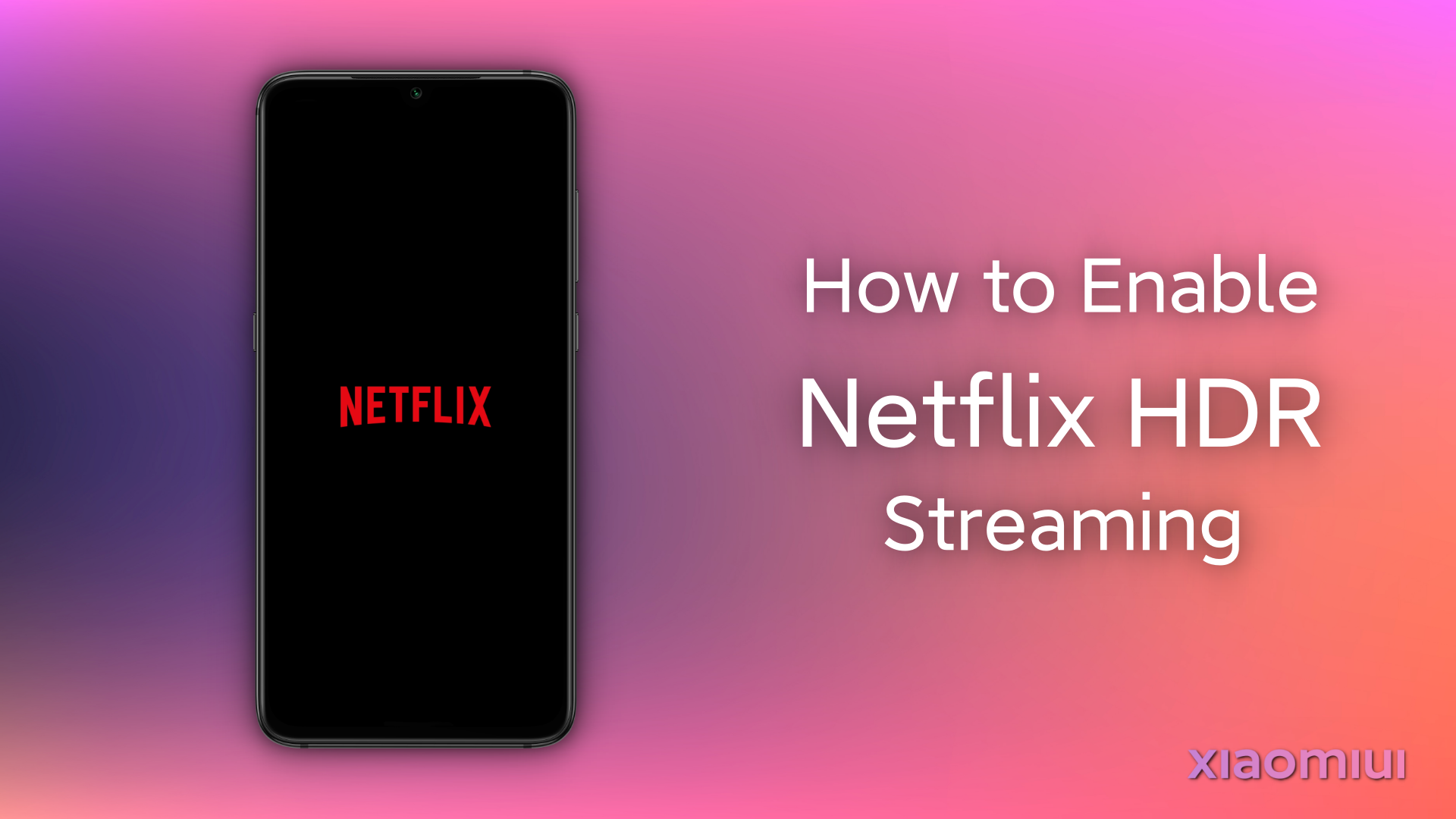Para makapahimo sa HDR sa Netflix, aduna kay 2 ka lain-laing mga paagi. Mahimo nimong gamiton ang usa ka module sa Magisk alang niana o mahimo nimong gamiton ang LSPosed nga adunay module nga Pixelify. Oo, mahimo nimong gamiton ang Pixelify module alang niini nga proseso. Tungod kay ang nag-unang katuyoan sa Pixelify module dili ang paghimo sa Google Photos nga walay kutub. Gitugotan ka niini nga module nga ipakita ang pinili nga mga aplikasyon isip serye sa Pixel. Ang matag aparato gikan sa Pixel 1 hangtod sa Pixel 6 pro magamit. Ang Pixel 6 Pro ma-spoof sa kini nga artikulo. Adto ta sa mga lakang.
Kinahanglanon
- Magisk, kung wala kay magisk; instalar kini pinaagi sa niini nga artikulo.
- LSPosed, kung wala kay LSPosed; instalar kini pinaagi sa niini nga artikulo.
Giunsa pag-enable ang HDR sa Netflix
Mahimo nimong gamiton ang LSPosed o Magisk alang niini nga proseso. Makita nimo ang duha ka pamaagi. katapusan sa proseso, mahimo nimo ang HDR sa Netflix.
Magisk nga pamaagi
- Una nga i-download ang Unlocker module. Ug open magisk. Human niana, i-tap ang modules tab sa tuo-ubos. Dayon tab ang "i-install gikan sa pagtipig" nga buton, ang pagpili sa na-download nga module. Unya makita nimo ang pipila ka mga dula ug uban pa sa menu sa pag-install. I-tap lang ang volume down button samtang gipili ang 1, unya i-reboot ang imong device.
- Sama sa imong nakita, ang Netflix karon adunay HDR10 - HEVC. Apan sa wala pa i-install ang module, ang mga bahin sa HDR wala sa mga setting sa netflix.
LSPosed nga pamaagi
- Ablihi ang LSPosed ug adto sa tab sa pag-download. Dinhi makita nimo ang daghang mga module. I-tap ang serachbox ug i-type ang "pixelify". Makita nimo ang module nga "Pixelify GPhotos". Pag-tap niini, adto sa tab sa pagpagawas. Dayon i-download ang APK ug i-install kini.
- Human ma-install ang apk, makakita ka og pahibalo gikan sa LSPosed app. I-tap kini ug i-enable ang module para makapahimo sa HDR sa Netflix. Ayaw kalimti pagpili sa Netflix gikan sa listahan sa app. Human sa pagpili sa Netflix, i-reboot ang imong device.
I-tap ang pahibalo. I-enable ang Pixelify module. Pangitaa ang Netflix sa applist ug i-ebanle usab kini. I-reboot ang imong device. - Dayon ablihi ang Pixelify app, kinahanglan nimo nga usbon ang pipila ka mga setting. I-tap ang seksyon nga "device to spoof" ug pilia ang Pixel 6 Pro. Ug i-disable ang seksyon nga "Siguruha nga mag-spoof ra sa Google Photos". Kung dili nimo kini mahimo, ang HDR dili aktibo. Pagkahuman tan-awa ang Netflix, imong makita ang aparato nga gi-spoof ingon Pixel 6 Pro. Ug ang HDR mahimong aktibo.
Mao na! Nahimo na nimo ang HDR sa Netflix. Mahimo nimong gamiton ang duha nga pamaagi, naa ra kanimo. Apan girekomenda ang pamaagi sa LSPosed. Tungod kay kini nag-usab sa fingerprint sa device alang sa pinili nga mga app. Apan ang module sa Magisk usa nagbag-o sa fingerprint alang sa tanan. Kini makaguba ug makaguba sa usa ka butang.